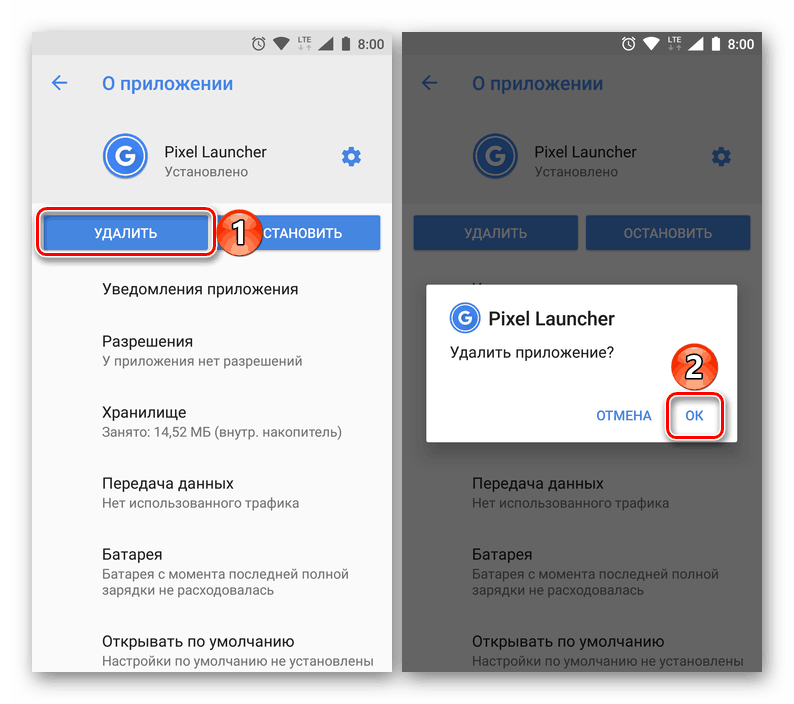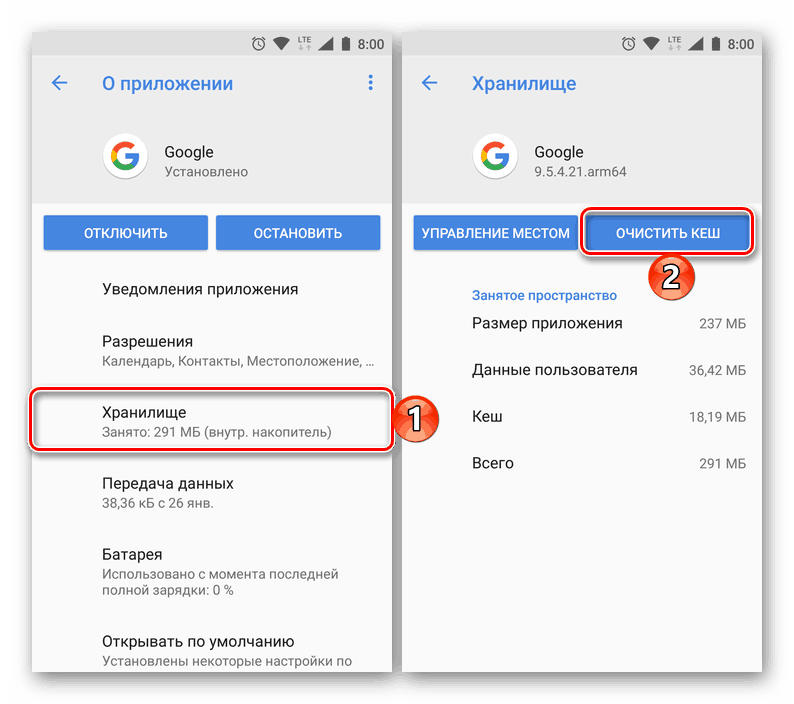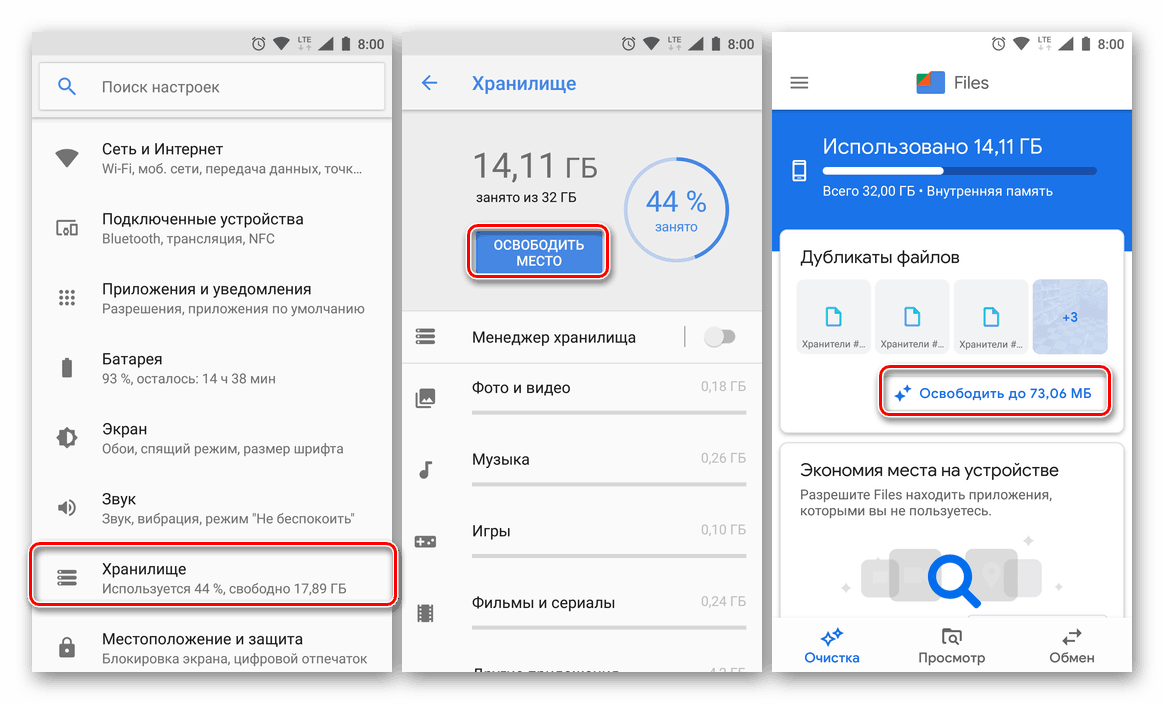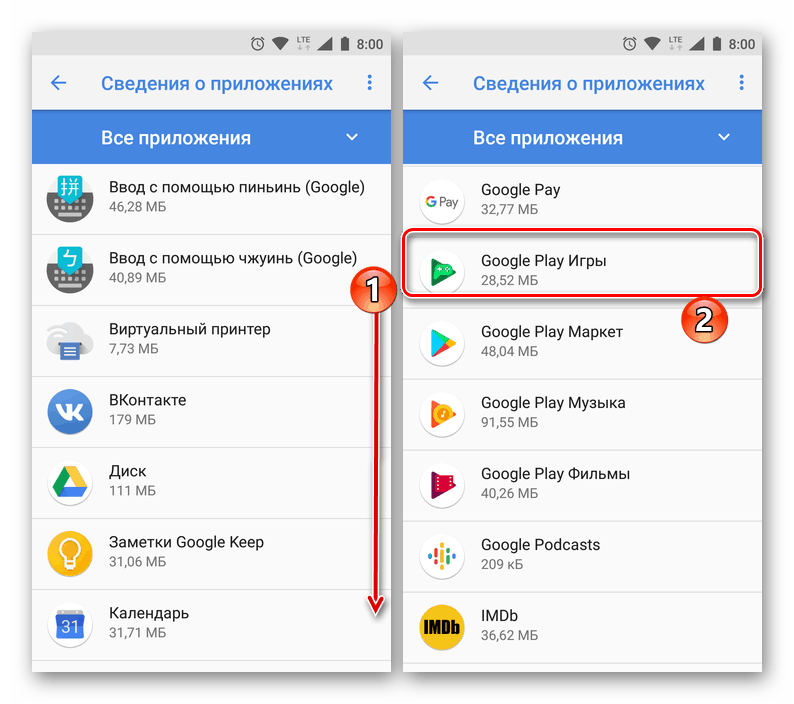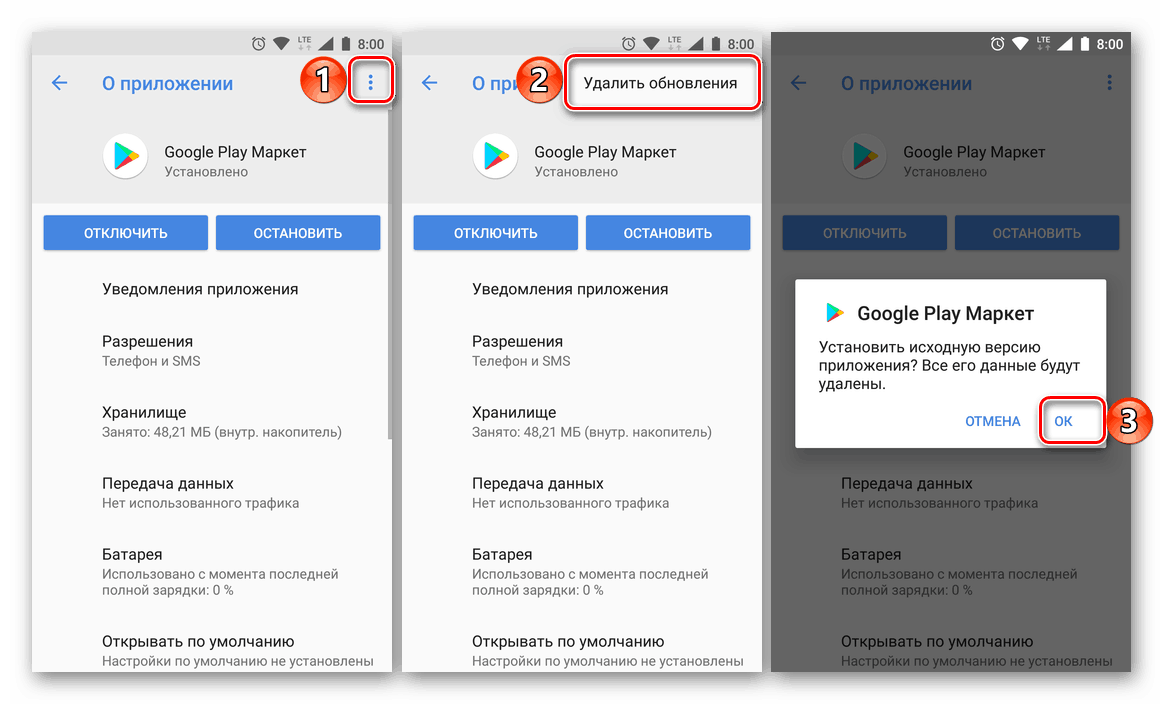Решавање кода грешке 192 у Гоогле Плаи продавници
Уграђени су у све сертификоване паметне телефоне и таблете са Андроид ОС Гоогле Плаи Маркет, нажалост за многе кориснике, не ради увијек стабилно. Понекад се у процесу његове употребе можете суочити са свим врстама проблема. Данас ћемо говорити о елиминацији једне од њих - она која је попраћена са обавештењем "Код грешке: 192" .
Садржај
Узроци и опције за исправљање кода грешке 192
„Није успело преузимање / ажурирање апликације. Код грешке: 192 ” - то је управо оно што пуни опис проблема изгледа, а рјешење о којем ћемо даље радити. Разлог за његово појављивање прије баналног је једноставан, а лежи у недостатку слободног простора на погону мобилног уређаја. Погледајмо ближе шта треба да се уради да би се исправила ова непријатна грешка.
Погледајте и: Како користити Гоогле Плаи Маркет
Метод 1: Ослободите простор на диску
Пошто знамо узрок грешке 192, почнимо са најочигледнијим - ослободити простор у унутрашњој и / или спољној меморији Андроид уређаја, у зависности од тога где се инсталација изводи. Неопходно је да се у овом случају поступа у комплексу, у неколико фаза.
- Уклоните непотребне апликације и игре, ако их има, ослободите се непотребних докумената и мултимедијалних датотека.
![Уклоните непотребне апликације за чишћење простора на Андроиду]()
Више детаља: Деинсталирање апликација на Андроид уређајима - Обришите кеш система и апликације.
![Обришите кеш система и апликације на Андроиду]()
Више детаља: Обришите кеш у Андроид ОС-у - Очистите Андроид из "смећа".
![Обришите оперативни систем од смећа на Андроиду]()
Више детаља: Како ослободити простор на Андроиду
Осим тога, ако се меморијска картица користи на паметном телефону или таблету, а апликација је инсталирана на њој, вриједи покушати пребацити овај процес на интерну похрану. Ако се инсталација врши директно на уређају, треба се обратити супротном - „послати“ на мицроСД.
Више детаља:
Инсталирање и премјештање апликација на меморијску картицу
Пребацивање спољашње и унутрашње меморије на Андроид

Након што проверите да ли има довољно слободног простора на диск јединици мобилног уређаја, идите у Гоогле Плаи продавницу и поново инсталирајте (или ажурирајте) апликацију или игру са којом је дошло до грешке199.
Метод 2: Обриши податке о продавници за репродукцију
Пошто се проблем који разматрамо појављује на нивоу продавнице апликација, поред директног ослобађања простора у меморији Андроид уређаја, корисно је избрисати кеш Плаи Маркет и избрисати податке прикупљене током његове употребе.
- Отворите „Подешавања“ и идите на „Апликације и обавештења“ (име се може незнатно разликовати у зависности од верзије Андроид-а), а затим отворити листу свих инсталираних апликација.
- Нађите Гоогле Плаи продавницу на овој листи, додирните је да бисте отишли на страницу "О апликацији" .
![Претражите Гоогле Плаи Маркет на листи инсталираних апликација на Андроиду]()
Отворите секцију “Стораге” и кликните на дугме “Цлеар цацхе” и “Ерасе дата” једну по једну.
- Потврдите своје намере у искачућем прозору, а затим покушајте поново да инсталирате или ажурирате апликацију. Код грешке 192, највероватније, више вас неће ометати.
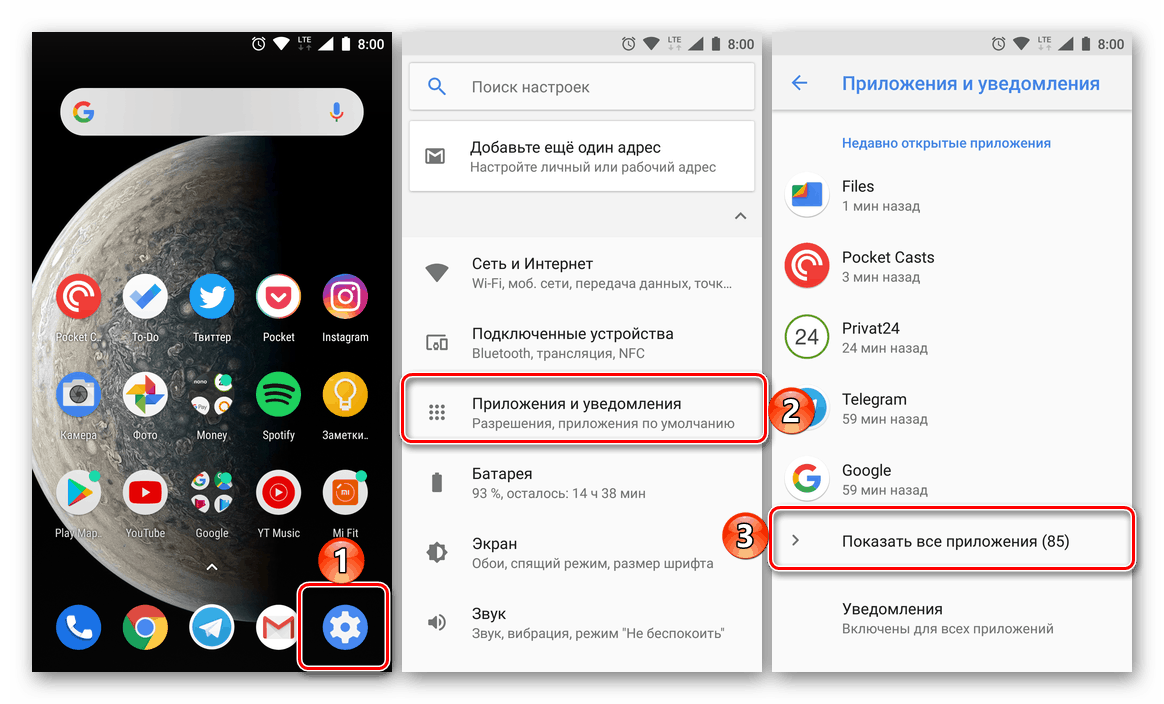
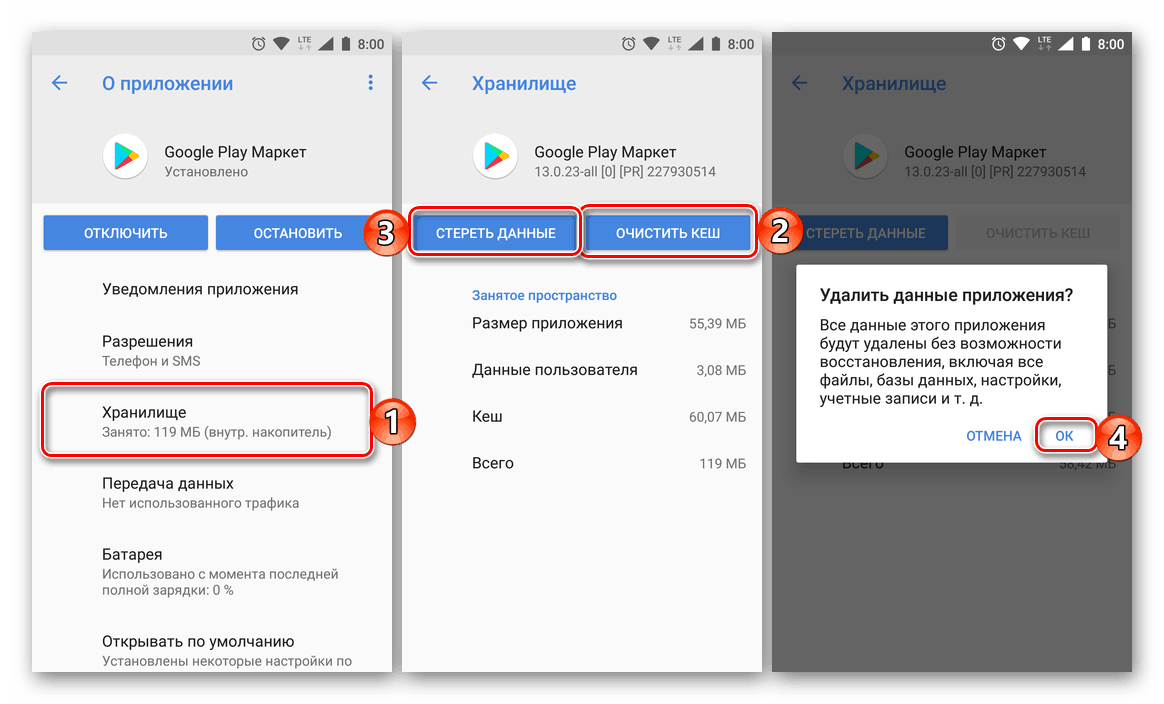

Брисање кеша и података Гоогле Плаи маркета помаже да се реше најчешћих проблема у раду.
Погледајте и: Решавање проблема са кодом грешке 504 у Гоогле Плаи продавници
3. метод: Уклањање ажурирања Плаи продавнице
Ако брисање кеша и података не помогне да се реше грешке 192, мораћете да радите радикалније - уклоните ажурирање за Гоогле Плаи Маркет, односно вратите га у оригиналну верзију. За ово:
- Поновите кораке 1-2 претходног метода и вратите се на страницу О апликацији .
- Кликните на три вертикалне тачке које се налазе у горњем десном углу. У менију који се отвори, додирните једину доступну ставку - “Избриши ажурирања” - и потврдите своје намере кликом на “ОК” у искачућем прозору.
![Уклоните Гоогле Плаи продавнице у Андроид-у]()
Напомена: На неким Андроид уређајима постоји засебно дугме за брисање ажурирања апликације.
- Поново покрените мобилни уређај, отворите Гоогле Плаи продавницу и поново га затворите. Сачекајте док не прими ажурирање, а затим проверите да ли постоји грешка са кодом 192 тако што ћете инсталирати или ажурирати апликацију. Проблем треба поправити.
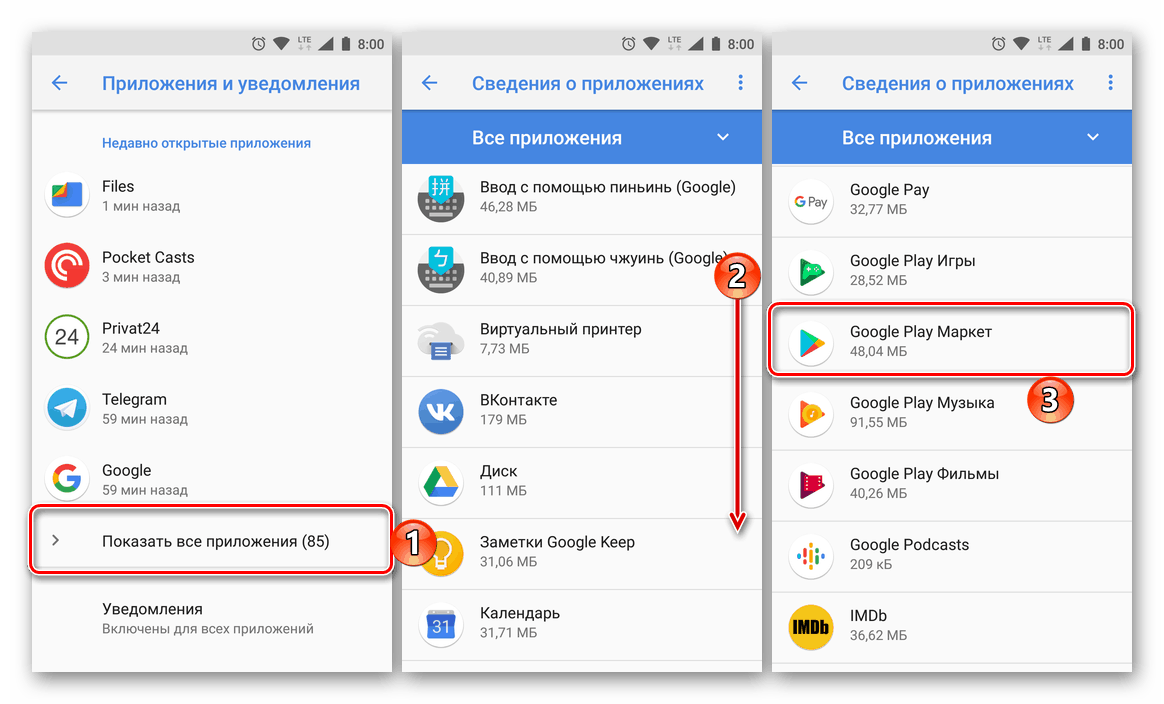

Метод 4: Брисање и поновно повезивање налога
У неким случајевима, узрок грешке 192 није само недостатак слободног простора у меморији уређаја и "проблематични" Плаи Сторе, већ и кориснички налог Гоогле-а који се користи у Андроид окружењу. Ако горе наведени кораци нису решили проблем који разматрамо, требало би да покушате да избришете налог у Подешавањима и да га поново повежете. О томе како се то ради, раније смо рекли. 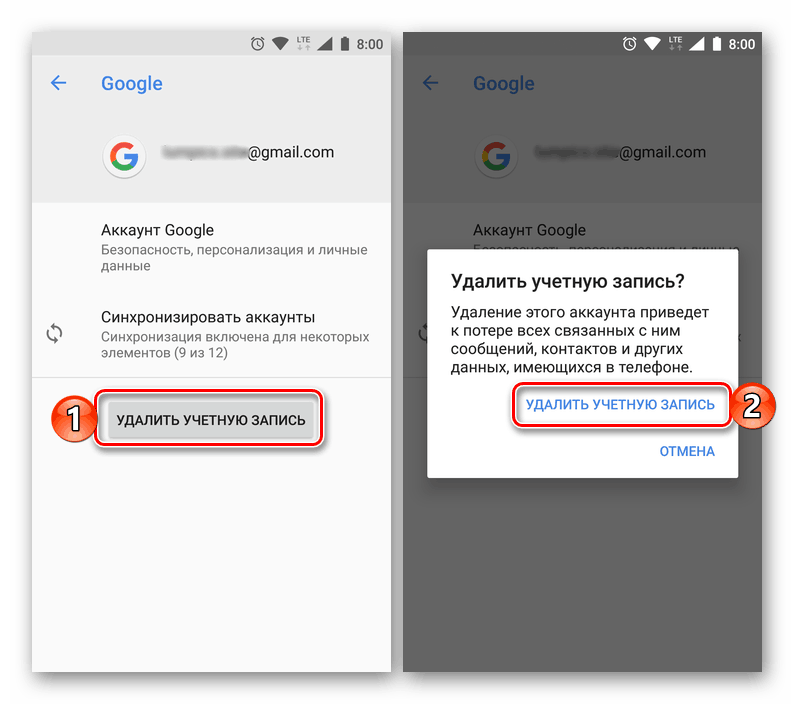
Више детаља:
Избришите Гоогле налог на Андроид-у и поново га повежите
Пријавите се на Гоогле налог на Андроид уређају
Закључак
Упркос чињеници да смо размотрили четири различита начина исправљања грешке кодом 192 на Гоогле Плаи Маркету, најчешћа и довољно ефикасна мера је банално ослобађање меморијског простора у мобилном уређају.
Погледајте и: Уклањање уобичајених проблема на Гоогле Плаи Маркету